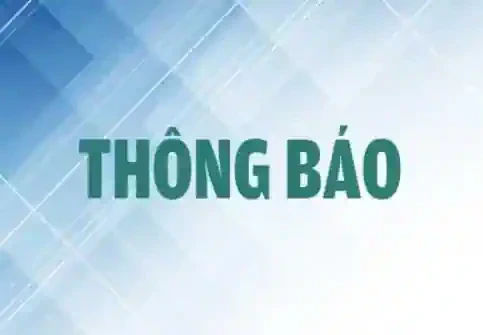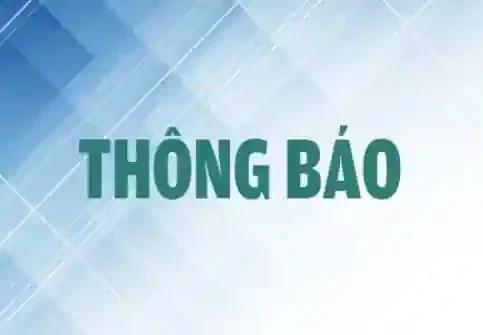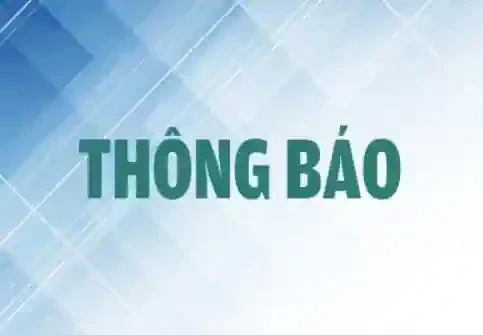Cookie là một dạng bảng ghi được chủ quản lý website tạo ra và chủ động gởi đến trình duyệt web của người dùng. Qua cookie, chủ web có thể “quan sát” sở thích của người lướt web, để phục vụ tốt hơn hoặc quảng cáo. Trong thương mại điện tử, doanh nghiệp sử dụng cookie để hỗ trợ chức năng mua hàng trực tuyến. Máy chủ sẽ theo dõi hành vi khách hàng, tìm hiểu sở thích cũng như sao lưu các thông tin giao dịch của họ, giúp họ vào lại website lần sau thuận tiện hơn. Đối với người dùng, cookie giúp truy cập nhanh hơn do không phải nhập lại các thông tin nhiều lần.
Mặc dù cookie thường trú trong máy rất hữu ích và tiện lợi, nhưng nó có thể bị lợi dụng để lấy thông tin cá nhân. Do đó, cookie là tốt hay xấu tùy thuộc vào cách sử dụng của mỗi người. Bài này hướng dẫn cách thiết lập cho phép cookie cài lên máy đối với một số trình duyệt web thông dụng.
* Internet Explorer (của Microsoft)
- Kiểm tra trình đơn: Trong menu chính, click chọn công cụ Tools, vào Internet Options.
- Điều chỉnh quy chế bảo mật: Trong giao diện Internet Options chọn thẻ Privacy, điều chỉnh quy chế bảo mật ở mức trung bình hoặc thấp. Bạn có thể bấm vào nút Advanced, đánh dấu vào ô “Override automatic cookie handling”, sau đó đánh dấu vào 2 ô “Accept” hoặc ô “Always allow session cookies” để cho phép hoàn toàn cookie và nhấn OK để hoàn tất thiết lập.
* Firefox (của Mozilla)
- Mở Firefox: Nếu bạn quen thuộc với “môi trường” Firefox thì việc này dễ dàng, vào Tools, trong menu xổ xuống bạn chọn Options. Một cửa sổ bật lên, bạn sẽ thấy tùy chọn Privacy (ở dòng biểu tượng trên cùng), hãy bấm vào đó.
- Chấp nhận cookie: Sau khi vào Privacy, một danh sách các tùy chọn xuất hiện, bạn đánh dấu kiểm vào hộp “Accept cookies from sites” và hộp “Accept third-party cookies”. Đặt thời hạn là “Until they expire”, và bấm Ok để xác nhận cài đặt. Trường hợp ngoại lệ, Firefox cho phép khóa hoặc chấp nhận cookie ở một site cụ thể nào đó. Bạn bấm vào Exceptions, nhập địa chỉ site vào hộp “Address of web sites”, sau đó chọn Block hoặc Allow, xong bấm close để kết thúc cài đặt.
* Opera
Opera là trình duyệt tương đối mới so với các trình duyệt khác, nhưng nó thu hút người dùng bằng biểu tượng màu đỏ tươi, trông cũng rất dễ thương. Bây giờ hãy khám phá chỗ cài cookie của nó.
- Bạn vào Tools, mở Preferences sau đó chọn tiếp thẻ Advanced.
- Chấp nhập cookie: Sau khi chọn Advanced, bạn nhìn vào cột bên trái sẽ thấy chức năng cookies, hãy bấm chọn nó, và đánh dấu vào nút “Accept cookies”, xong bấm Ok để xác nhận cài đặt.
* Safari (của Apple)
Nếu bạn thích một trình duyệt có kiểu dáng sang trọng thì Safari có lẽ là cái tốt nhất. Ngoài các tính năng bảo mật thông minh, chặn pop-up hiệu quả, tích hợp trình đọc tin RSS rất tiện lợi cho người dùng, nó còn được khen là có giao diện đẹp lộng lẫy. Và đây là cách cài cookie với nó.
- Mở Safari, ở góc trên bên phải bạn thấy hiểu tượng hình bánh xe răng cưa, click vào đó và chọn “Show Menu Bar” để menu chính bật lên. Trong menu chính bạn chọn thẻ Edit, chọn tiếp Preferences trong menu xổ xuống, sau đó click vào chữ Security (biểu tượng cái khóa).
- Chấp nhận cookie: Ở phần “Accept cookies”, bạn đánh dấu chọn “Always”, chương trình sẽ tự lưu thiết lập khi bạn đóng hộp thoại.
* Chrome (của Google)
Chrome là một trình duyệt có giao diện gọn gàng, đề cao tầm quan trọng của các thẻ và có tích hợp chức năng tìm kiếm (Google) khá thuận lợi, được đánh giá là duyệt web rất nhanh. Cách cài cookie từ Chrome như sau:
- Mở Chrome, click vào biểu tượng chiếc chìa khóa (ở góc trên bên phải) và chọn Options. Trong thẻ “Under the Hood” bấm chọn “Content settings”.
- Cho phép Cookie: Trong hộp thoại “Content settings” bạn thấy chức năng Cookies đứng đầu danh sách, đánh dấu chọn “Allow local data to be set”, sau đó đóng trình duyệt và khởi động lại.
HOÀNG ĐẠT